GUI 烧录工具指南
win 环境 GUI
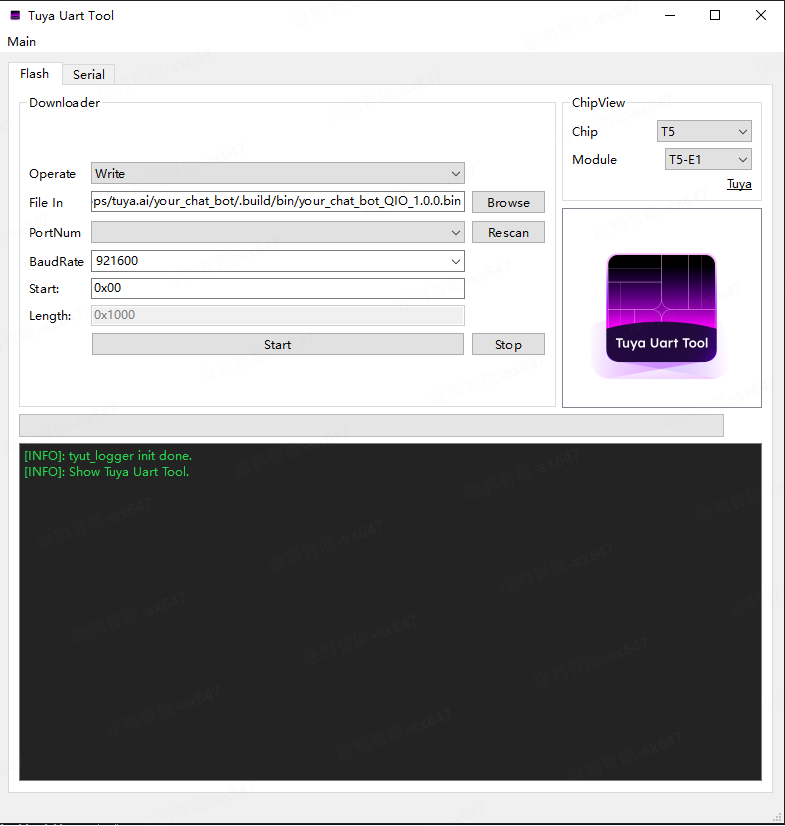
固件烧录模块
操作流程:
- 固件选择
导航至
.build/bin目录,选择目标固件文件(推荐使用QIO.bin)
- 参数配置
端口扫描:自动检测可用 COM 端口
波特率设置:默认 921600 bps(默认值)
芯片平台:从右上角下拉菜单选择对应模组型号
- 执行烧录
点击
Start按钮启动烧录流程,进度条实时显示传输状态
烧录日志输出:
[INFO]: Write Start.
[INFO]: Waiting Reset ...
[INFO]: unprotect flash OK.
[INFO]: sync baudrate 921600 success
[INFO]: Erase flash success
[INFO]: Write flash success
[INFO]: CRC check success
[INFO]: Reboot done
串口页面
提供串行通信调试,支持多平台开发板的实时数据交互与授权管理功能。
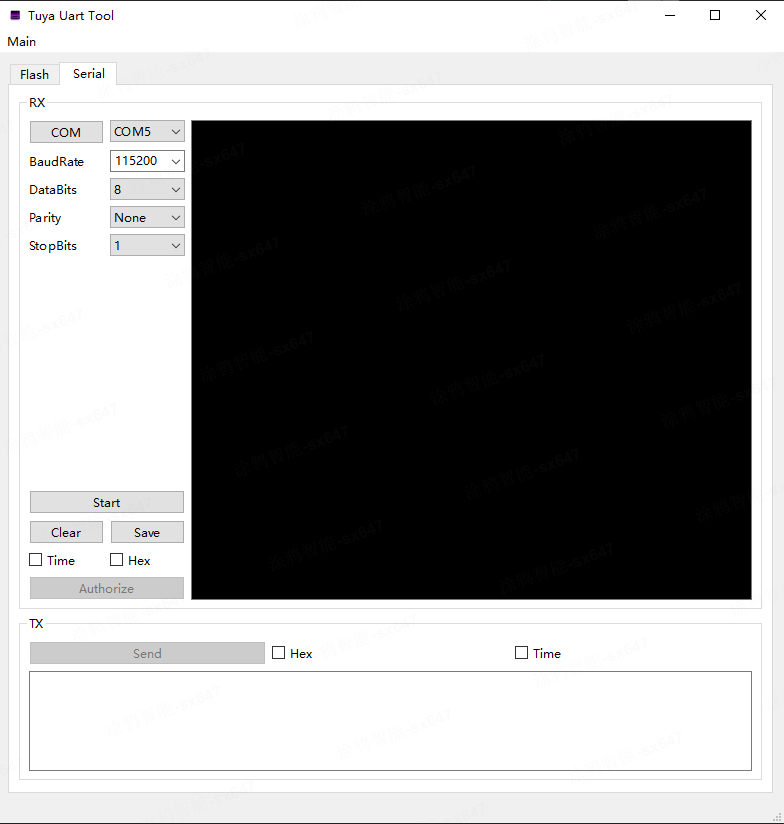
功能组成
- 通信参数配置
单击
COM按钮执行自动端口扫描选择目标设备对应的COM端口标识
保持默认配置(数据位:8,停止位:1,无校验)
- 会话管理
启动调试:单击
Start建立通信会话会话终止:单击
Stop安全关闭连接会话记录:保存最近会话日志
- 数据操作
发送窗口:支持HEX/ASCII双模式输入
接收窗口:实时显示通信数据
授权码烧录
单击
Authorize激活设备认证模式- 在安全认证对话框中录入:
Device UUID:20位设备唯一标识符
Secure Key:32位加密认证密钥
认证结果:成功提示:
Authorization write succeeds.